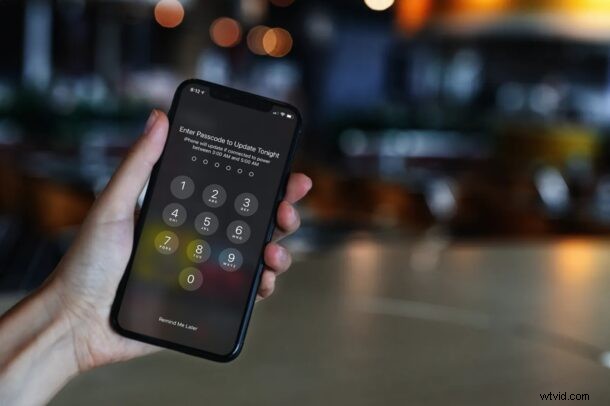
Vous savez peut-être déjà qu'iOS et iPadOS tenteront d'installer automatiquement les mises à jour du logiciel système iOS et iPadOS sur vos appareils. Mais tout le monde ne veut pas utiliser cette fonctionnalité tout le temps.
Si vous avez accidentellement programmé une mise à jour logicielle nocturne sur votre iPhone ou iPad, vous cherchez peut-être à annuler cette mise à jour automatique, que vous ne souhaitiez pas que votre appareil soit interrompu la nuit ou que vous souhaitiez simplement attendre la mise à jour ou l'installation. manuellement vous-même plus tard. Heureusement, vous pouvez annuler cette mise à jour iOS ou iPadOS en modifiant vos paramètres de mise à jour.
Lisez la suite pour savoir comment annuler l'installation automatique des mises à jour logicielles iOS et iPadOS sur votre iPhone et iPad.
Comment annuler l'installation de la mise à jour automatique des mises à jour iOS et iPadOS
L'annulation de l'installation automatique des mises à jour logicielles est assez simple si vous utilisez un appareil exécutant iOS 14/iPadOS 14 ou une version ultérieure. Gardez à l'esprit que vous devez avoir une mise à jour planifiée pour accéder à cette option particulière dont nous sommes sur le point de discuter.
- Accédez à "Paramètres" depuis l'écran d'accueil de votre iPhone ou iPad.

- Dans le menu des paramètres, faites défiler vers le bas et appuyez sur "Général" pour continuer.
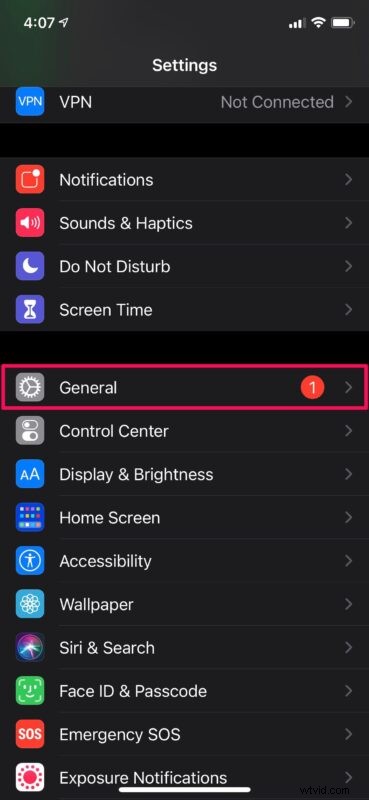
- Ici, appuyez sur l'option "Mise à jour du logiciel" située juste au-dessus du paramètre AirDrop.
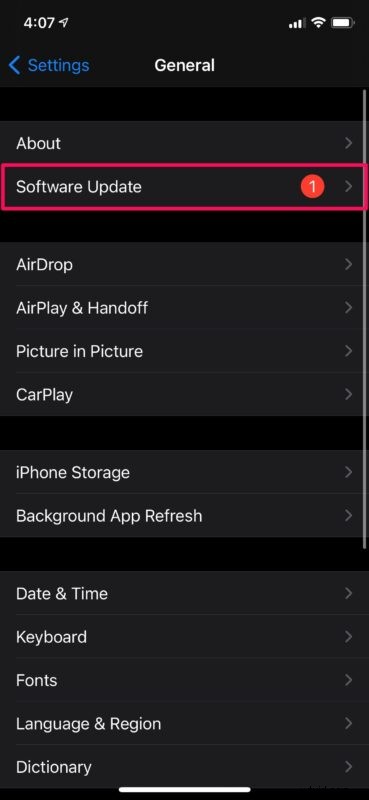
- Vous pourrez désormais voir la version de la mise à jour iOS/iPadOS dont l'installation est prévue. Appuyez sur "Mises à jour automatiques" pour continuer.
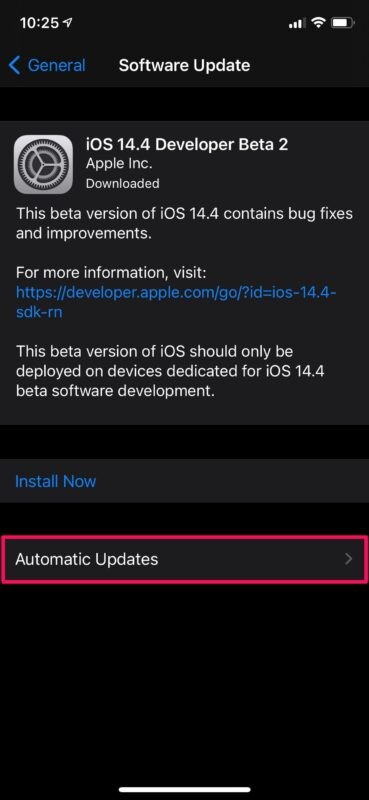
- Ici, appuyez une fois sur le bouton "Installer les mises à jour iOS".
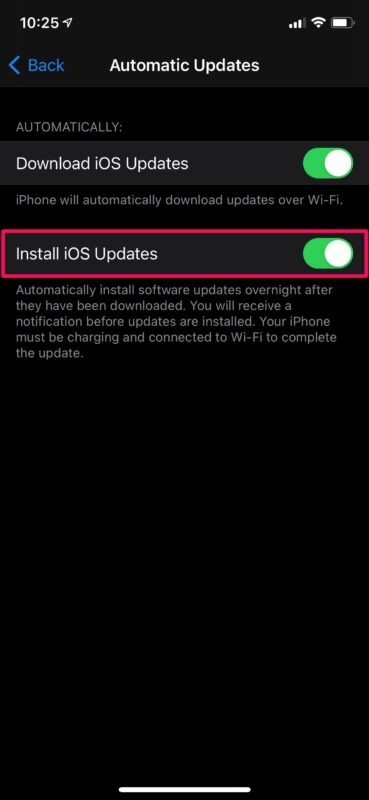
- Cela vous donnera accès à deux options. Choisissez "Annuler l'installation ce soir" si vous souhaitez simplement arrêter la mise à jour planifiée pendant la nuit et laisser les mises à jour automatiques activées.
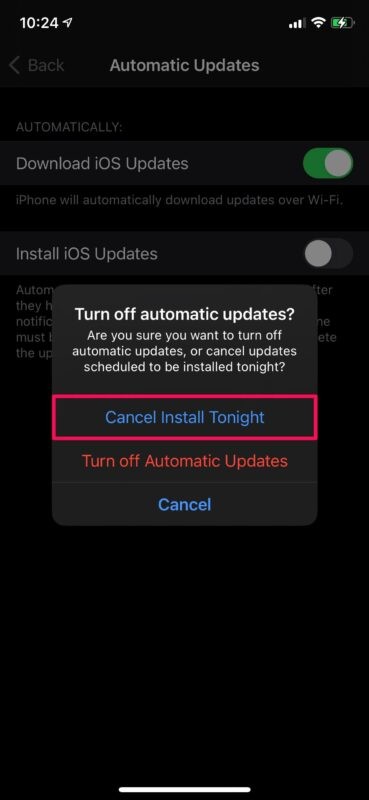
Voilà. Votre iPhone ou iPad ne tentera pas de se mettre à jour plus tard dans la nuit.
Étant donné que vous avez laissé les mises à jour automatiques activées, vous pouvez recevoir une fenêtre contextuelle de mise à jour similaire dans un jour ou deux. Cependant, cette fois, au lieu de taper votre code d'accès, appuyez sur l'option "Rappelez-moi plus tard" sous le pavé numérique pour empêcher la planification d'une mise à jour sur votre appareil.
Pour arrêter ces fenêtres contextuelles de mise à jour logicielle, vous devrez désactiver les mises à jour automatiques.
Une autre façon d'empêcher votre appareil de lancer la mise à jour la nuit consiste à vous assurer qu'il n'est pas connecté à l'alimentation. En effet, les mises à jour automatiques ne sont installées que lorsque votre iPhone ou iPad est en charge et connecté à un réseau Wi-Fi. Notez également que les paramètres dont nous avons parlé ici n'empêchent pas le téléchargement automatique des mises à jour logicielles sur votre appareil. Un inconvénient évident de cette méthode est que vous n'aurez pas la charge de la batterie lorsque l'appareil n'est pas utilisé la nuit.
Si votre appareil exécute une ancienne version d'iOS ou d'iPadOS, vous ne trouverez pas toutes ces options dans les paramètres. Cependant, vous pouvez toujours annuler une mise à jour planifiée en désactivant simplement les mises à jour automatiques sur votre appareil à partir du même menu. De même, si vous avez associé une Apple Watch à votre iPhone, vous souhaiterez peut-être également désactiver les mises à jour automatiques de watchOS.
En règle générale, les mises à jour logicielles iOS et iPadOS prennent environ 20 à 40 minutes, bien que les mises à jour majeures puissent prendre encore plus de temps. Si vous êtes le genre de personne qui utilise son iPhone ou son iPad tard dans la nuit alors qu'elle est allongée dans son lit, que ce soit pour envoyer des SMS à des amis, regarder des vidéos ou écouter de la musique, vous ne voudriez pas qu'une mise à jour entrave votre utilisation. Si les mises à jour automatiques sont activées sur votre appareil, vous obtenez parfois une fenêtre contextuelle vous invitant à mettre à jour votre appareil et si vous choisissez "Plus tard" plutôt que "Installer maintenant", vous serez invité à saisir votre mot de passe. Cependant, cela programme une mise à jour pendant la nuit.
Nous espérons que vous avez pu empêcher votre iPhone et votre iPad de lancer une mise à jour pendant la nuit. Cela a-t-il résolu le problème pour vous ? Avez-vous complètement désactivé les mises à jour automatiques pour la même raison ? Partagez vos expériences et vos réflexions dans les commentaires.
